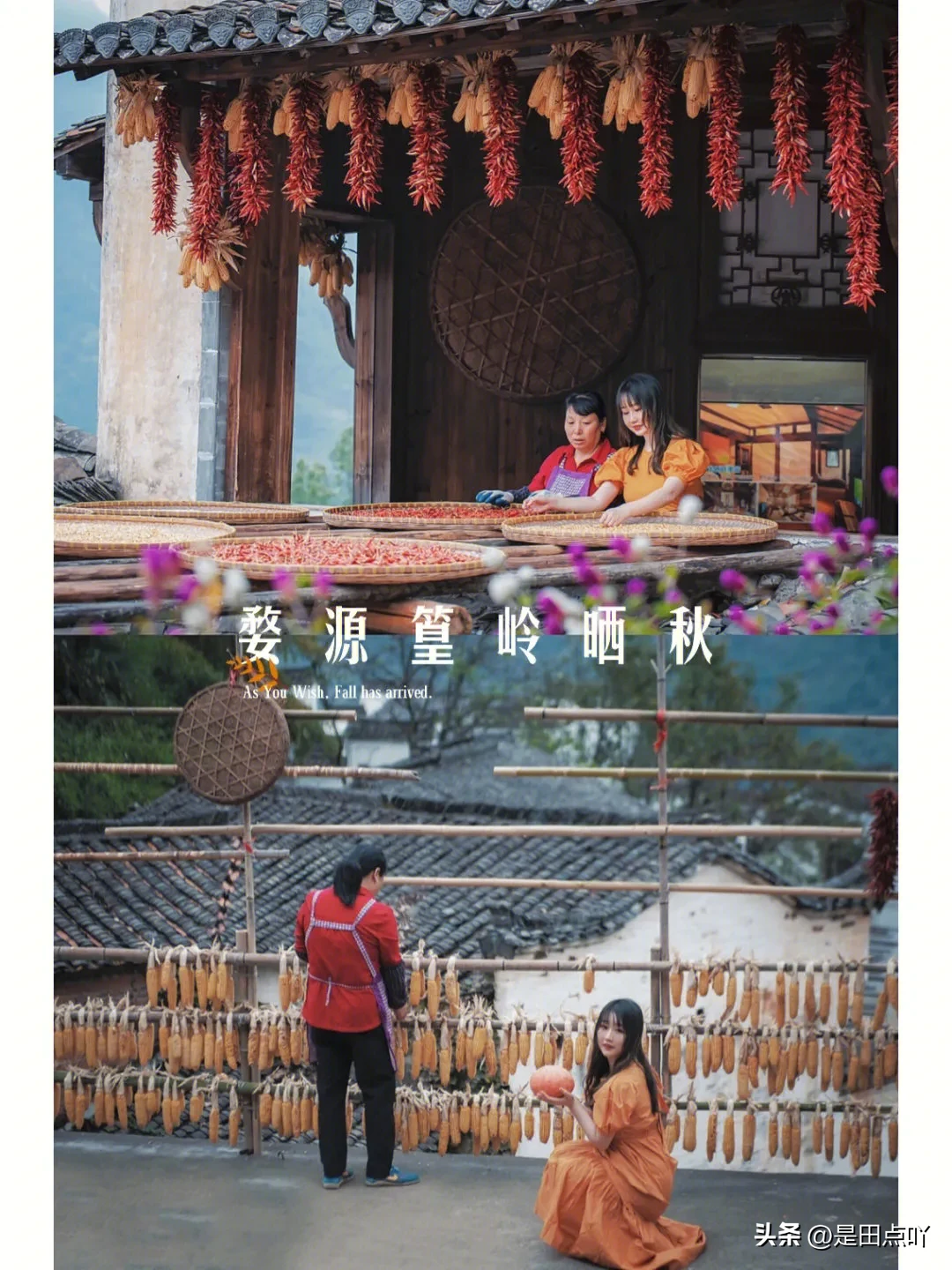PowerPoint幻灯片技巧:如何设置音频和视频,PowerPoint是一款功能强大的幻灯片制作软件,它不仅可以让用户制作出精美的幻灯片,还可以通过添加音频和视频来增加幻灯片的多样性和吸引力。本文将详细介绍在PowerPoint中如何设置音频和视频。
PowerPoint幻灯片技巧:如何设置音频和视频
首先,让我们来看一下如何添加音频。在PowerPoint中,您可以通过以下步骤来添加音频:
1、在您希望添加音频的幻灯片上点击“插入”选项卡。
2、在“媒体”组中,点击“音频”按钮,并选择要添加的音频文件。
3、您可以将音频文件拖放到幻灯片上,或者点击“插入”按钮将其插入到幻灯片。
4、然后,您可以调整音频的大小和位置,以适应幻灯片的布局。
5、另外,您还可以设置音频的播放方式,如开始时自动播放、点击时播放、循环播放等。
接下来,让我们来看一下如何添加视频。在PowerPoint中,您可以通过以下步骤来添加视频:
6、在您希望添加视频的幻灯片上点击“插入”选项卡。
7、在“媒体”组中,点击“视频”按钮,并选择要添加的视频文件。
8、您可以将视频文件拖放到幻灯片上,或者点击“插入”按钮将其插入到幻灯片。
9、然后,您可以调整视频的大小和位置,以适应幻灯片的布局。
10、与音频类似,您还可以设置视频的播放方式和其他属性,如开始时自动播放、点击时播放、循环播放等。
除了添加音频和视频,PowerPoint还提供了其他一些相关的功能,如调整音频和视频的音量、裁剪音频和视频的长度、添加动画效果等。这些功能可以让您更好地控制音频和视频的呈现效果,从而使幻灯片更加生动有趣。
PowerPoint幻灯片技巧:如何设置音频和视频,总结起来,通过本文的介绍,您已经了解了在PowerPoint中如何设置音频和视频并利用它们来增强幻灯片的魅力。希望这些技巧能对您的幻灯片制作有所帮助!